'>
Máy tính xách tay Lenovo của bạn không phát hiện ra mạng không dây? Thật là bực bội. Nhưng đừng lo lắng. Bạn có thể khắc phục sự cố của mình khá dễ dàng. Bài đăng này đã tập hợp một số bản sửa lỗi để bạn giải quyết Máy tính xách tay Lenovo không phát hiện mạng không dây .
Hãy thử các bản sửa lỗi này
Dưới đây là các giải pháp để thử. Bạn không cần phải thử tất cả; chỉ làm việc theo cách của bạn trong danh sách cho đến khi máy tính xách tay của bạn kết nối với WiFi.
- Khắc phục sự cố của bạn
- Đảm bảo công tắc không dây BẬT
- Bật bộ điều hợp không dây
- Cập nhật trình điều khiển bộ điều hợp không dây của bạn
- Bật dịch vụ WLAN AutoConfig
- Định cấu hình Quản lý nguồn cho bộ điều hợp không dây của bạn
- Thêm mạng không dây của bạn theo cách thủ công
Khắc phục 1: Khắc phục sự cố của bạn
Trước khi bắt đầu, bạn nên khắc phục sự cố và xác định vấn đề của mình để biết vấn đề của bạn nằm ở đâu: WiFi hoặc máy tính xách tay của bạn.
Nó đơn giản. Chỉ cần cố gắng phát hiện và kết nối với mạng không dây của bạn bằng một thiết bị khác, chẳng hạn như PC, điện thoại thông minh, v.v. Nếu các thiết bị khác không thể phát hiện ra WiFi của bạn, thì đó là vấn đề WiFi của bạn và bạn cần kiểm tra bộ định tuyến hoặc đầu WiFi của mình tới ISP của bạn; nếu các thiết bị khác phát hiện và kết nối thành công với mạng không dây của bạn thì đó chắc chắn là sự cố của máy tính xách tay Lenovo của bạn và hãy làm theo các bước bên dưới để khắc phục sự cố của bạn.
Khắc phục 2: Đảm bảo rằng công tắc không dây đang BẬT
Có một công tắc phần cứng trên một số máy tính xách tay Lenovo cho phép người dùng bật và tắt tính năng mạng không dây. Công tắc thường nằm ở các cạnh trên máy tính xách tay của bạn. Kiểm tra máy tính xách tay Lenovo của bạn và thử chuyển nút sang TRÊN .

Nếu bạn không thấy nút chuyển phần cứng, đừng lo lắng. Hầu hết các máy tính xách tay Lenovo đều cho phép người dùng kích hoạt mạng không dây bằng cách nhấn tổ hợp bàn phím, chẳng hạn như Fn và F5 chìa khóa. Sau đó, bạn cũng có thể thấy một cửa sổ bật lên và bật mạng không dây.
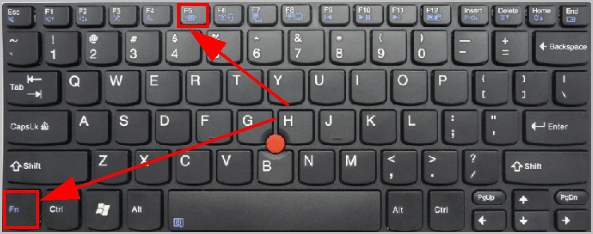
Nếu bạn đã bật tính năng mạng không dây nhưng máy tính xách tay của bạn không thể phát hiện ra WiFi, đừng lo lắng. Chuyển sang giải pháp tiếp theo.
Khắc phục 3: Bật bộ điều hợp không dây
Nếu bộ điều hợp không dây của bạn đã bị tắt, máy tính xách tay của bạn sẽ không thể phát hiện bất kỳ WiFi nào hoặc kết nối với WiFi. Vì vậy, hãy đảm bảo bật bộ điều hợp không dây cho máy tính xách tay lenovo của bạn.
Đây là cách thực hiện:
1) Trên bàn phím của bạn, nhấn Phím logo Windows và R đồng thời để gọi ra Chạy cái hộp.
2) Loại devmgmt.msc và bấm vào đồng ý .
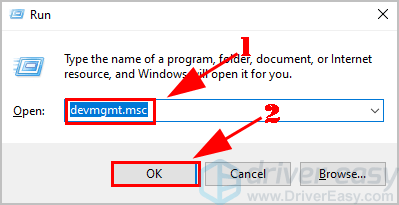
3) Nhấp đúp Bộ điều hợp mạng và nhấp chuột phải vào bộ điều hợp mạng không dây chọn Kích hoạt thiết bị .
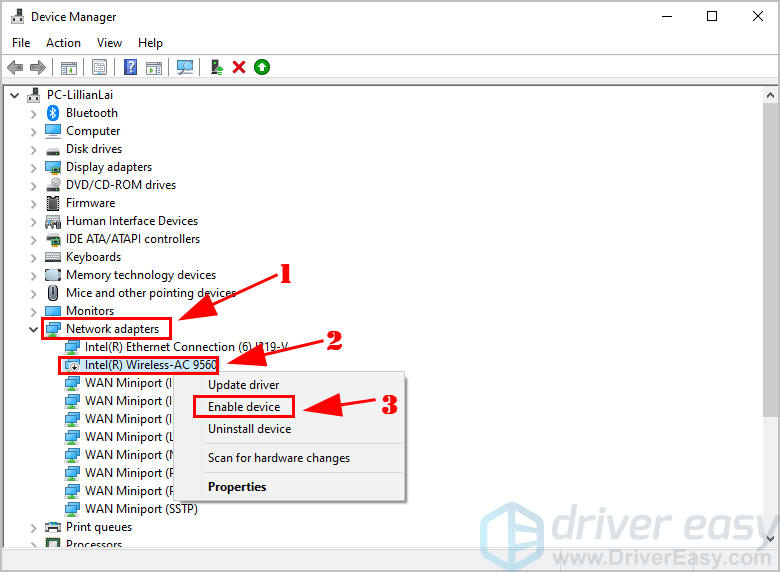
Nếu bạn thấy Tắt thiết bị trong menu ngữ cảnh nhấp chuột phải, điều đó có nghĩa là mạng không dây của bạn đã được bật, sau đó nhấp vào Tắt thiết bị và sau đó Kích hoạt thiết bị .
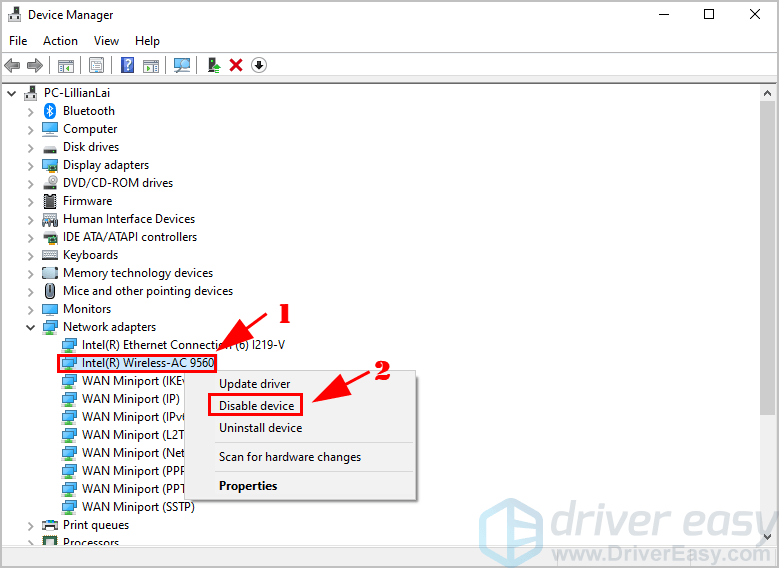
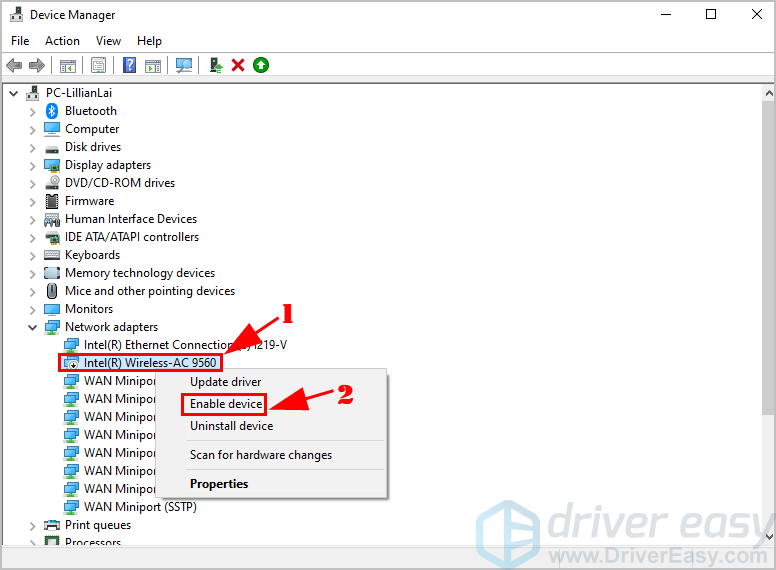
4) Bây giờ khởi động lại máy tính xách tay của bạn.
Hãy thử kết nối với mạng không dây của bạn và xem nó có hoạt động không.
Khắc phục 4: Cập nhật trình điều khiển bộ điều hợp mạng không dây của bạn
Nếu trình điều khiển bộ điều hợp mạng của bạn bị thiếu hoặc bị hỏng, bạn sẽ gặp sự cố mạng, chẳng hạn như không nhận dạng được mạng không dây của mình. Vì vậy, hãy đảm bảo cập nhật trình điều khiển bộ điều hợp mạng không dây của bạn lên phiên bản mới nhất.
Có hai cách để cập nhật trình điều khiển bộ điều hợp mạng của bạn: thủ công và tự động .
Ghi chú : bạn sẽ cần kết nối Internet để cập nhật trình điều khiển của mình. Bạn có thể thử kết nối qua Kết nối Ethernet , sau đó tải xuống và cài đặt trình điều khiển mạng không dây của bạn.Cập nhật trình điều khiển theo cách thủ công - Bạn có thể cập nhật trình điều khiển WiFi của mình theo cách thủ công bằng cách tải xuống phiên bản trình điều khiển mới nhất từ nhà sản xuất và cài đặt nó vào máy tính của bạn. Điều này đòi hỏi thời gian và kỹ năng máy tính.
Tự động cập nhật trình điều khiển - Nếu không có thời gian hoặc sự kiên nhẫn, bạn có thể làm điều đó tự động với Lái xe dễ dàng .
Driver Easy sẽ tự động nhận dạng hệ thống của bạn và tìm các trình điều khiển chính xác cho nó. Bạn không cần biết chính xác hệ thống máy tính của mình đang chạy, bạn không cần phải mạo hiểm tải xuống và cài đặt sai trình điều khiển cũng như không cần lo lắng về việc mắc lỗi khi cài đặt.
Bạn có thể tự động cập nhật trình điều khiển của mình bằng MIỄN PHÍ hoặc là Đối với phiên bản của Driver Easy. Nhưng với phiên bản Pro, chỉ cần 2 cú nhấp chuột (và bạn nhận được hỗ trợ đầy đủ và Đảm bảo hoàn tiền trong 30 ngày ):
Ghi chú : Driver Easy cho phép bạn cập nhật trình điều khiển bộ điều hợp mạng của mình mà không cần kết nối Internet! Kiểm tra Tính năng quét ngoại tuyến để biết cách cập nhật trình điều khiển bộ điều hợp mạng không dây của bạn.1) Tải xuống và cài đặt Driver Easy.
2) Chạy Driver Easy và nhấp vào Quét ngay cái nút. Driver Easy sau đó sẽ quét máy tính của bạn và phát hiện bất kỳ trình điều khiển nào có vấn đề.
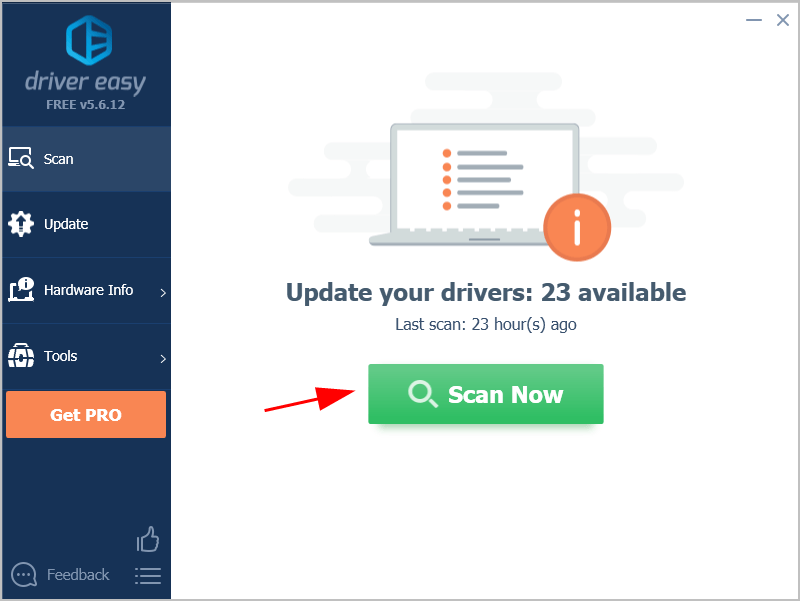
3) Nhấp vào Cập nhật bên cạnh bộ điều hợp mạng không dây và để tự động tải xuống các trình điều khiển mới nhất (bạn có thể thực hiện việc này với MIỄN PHÍ phiên bản). Sau đó cài đặt trình điều khiển trong máy tính của bạn.
Hoặc bấm vào Cập nhật tất cả tự động tải xuống và cài đặt phiên bản chính xác của tất cả các trình điều khiển bị thiếu hoặc lỗi thời trên hệ thống của bạn (điều này yêu cầu Phiên bản chuyên nghiệp - bạn sẽ được nhắc nâng cấp khi bạn nhấp vào Cập nhật tất cả ).
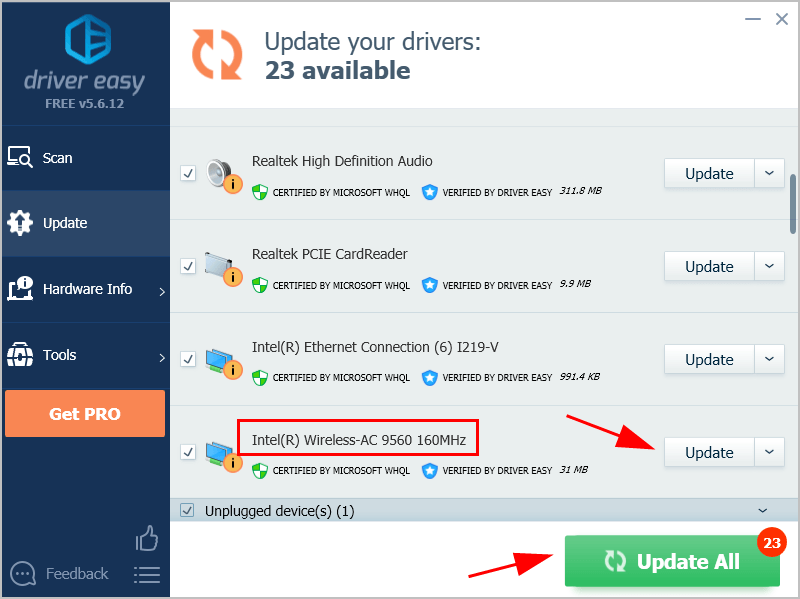
4) Khởi động lại máy tính của bạn để có hiệu lực.
Bây giờ hãy kết nối với mạng không dây của bạn và xem nó có hoạt động không.
Nếu máy tính xách tay Lenovo của bạn không phát hiện ra WiFi của bạn, đừng từ bỏ hy vọng. Có những giải pháp khác để thử.
Khắc phục 5: Bật dịch vụ WLAN AutoConfig
Dịch vụ WLAN AutoConfig cung cấp logic cần thiết để định cấu hình, khám phá, kết nối và ngắt kết nối khỏi mạng không dây. Vì vậy, đây là một dịch vụ quan trọng quyết định xem máy tính xách tay Lenovo của bạn có phát hiện được mạng không dây hay không.
Bạn nên đặt dịch vụ WLAN AutoConfig đang chạy. Làm theo các bước sau:
1) Trên bàn phím của bạn, nhấn Phím logo Windows và R đồng thời để gọi hộp Run.
2) Loại services.msc và bấm vào đồng ý .
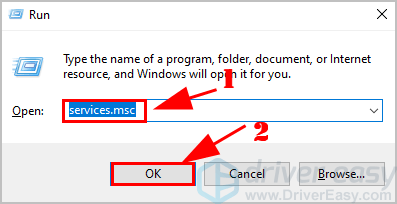
3) Cuộn xuống và nhấp đúp WLAN AutoConfig .
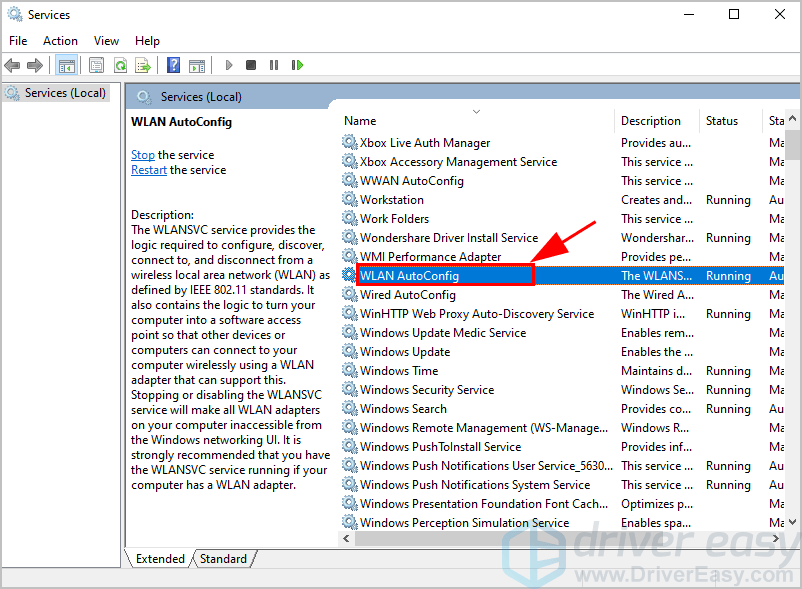
4) Dưới chung tab, đặt Loại khởi động đến Tự động và đảm bảo Tình trạng dịch vụ Là Đang chạy .
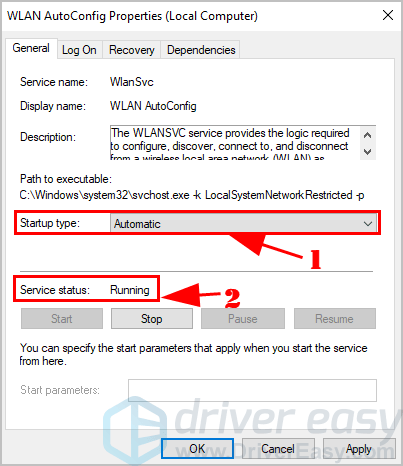
5) Nhấp vào Ứng dụng và đồng ý để lưu các thay đổi của bạn.
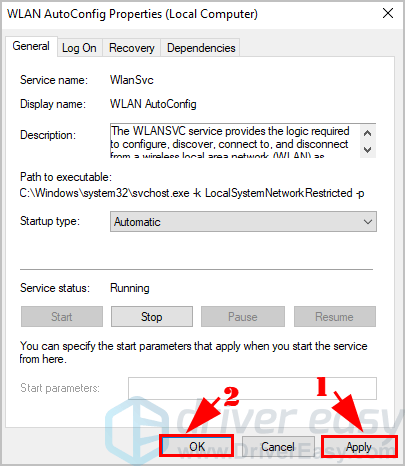
Bây giờ hãy bật tính năng WiFi và xem liệu mạng không dây có thể được phát hiện hay không.
Khắc phục 6: Định cấu hình Quản lý nguồn cho bộ điều hợp không dây của bạn
Có một cài đặt quản lý nguồn cho bộ điều hợp không dây của bạn có thể ảnh hưởng đến tính năng mạng không dây của bạn, đặc biệt là trong máy tính xách tay của bạn.
Đây là những gì bạn cần làm:
1) Trên bàn phím của bạn, nhấn Phím logo Windows và R đồng thời để gọi hộp Run.
2) Loại devmgmt.msc và bấm vào đồng ý .
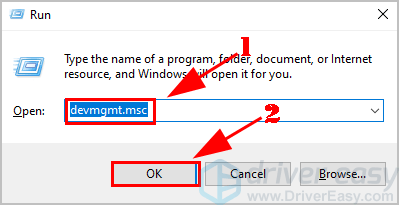
3) Nhấp đúp Bộ điều hợp mạng và nhấp chuột phải vào bộ điều hợp mạng không dây của bạn để chọn Tính chất .
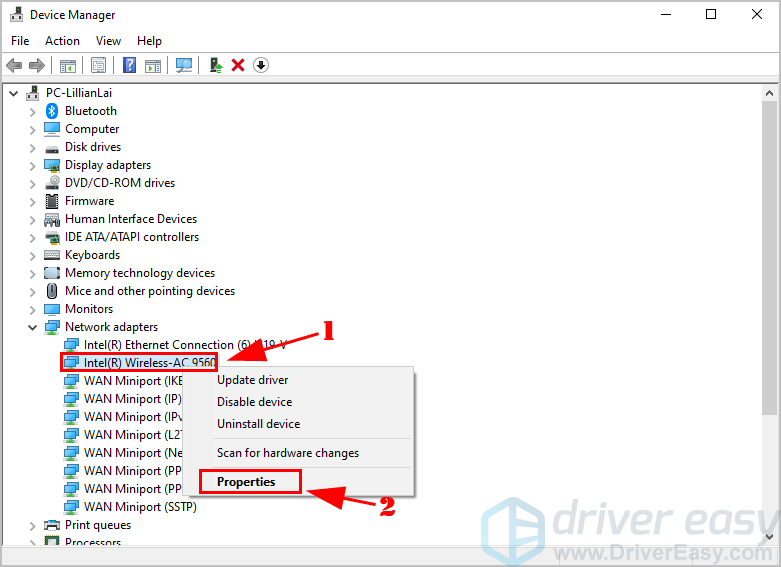
4) Nhấp vào Quản lý năng lượng và bỏ chọn hộp bên cạnh Cho phép máy tính tắt thiết bị này để tiết kiệm điện , sau đó nhấp vào đồng ý .
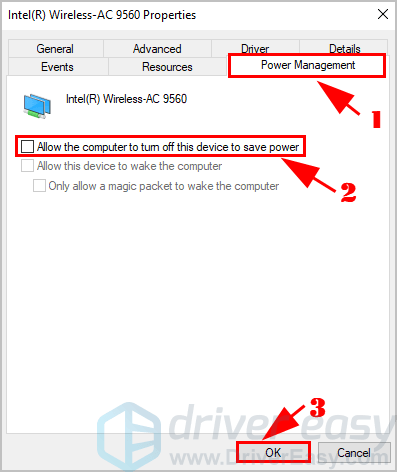
Khi làm như vậy, bộ điều hợp không dây của bạn sẽ không bị tắt để tiết kiệm điện năng.
5) Khởi động lại máy tính của bạn và cố gắng kết nối với mạng WiFi của bạn.
Vẫn không may mắn? Được rồi, còn một điều nữa để thử.
Khắc phục 7: Thêm mạng không dây của bạn theo cách thủ công
Nếu máy tính xách tay Lenovo của bạn không thể phát hiện mạng không dây sau các phương pháp trên, bạn có thể thêm Wi-Fi vào máy tính xách tay của mình và kết nối với nó theo cách thủ công.
Đây là những gì bạn cần làm:
1) Trên bàn phím của bạn, nhấn Phím logo Windows và Tôi đồng thời để mở Cài đặt ứng dụng.
2) Nhấp vào Mạng & Internet .
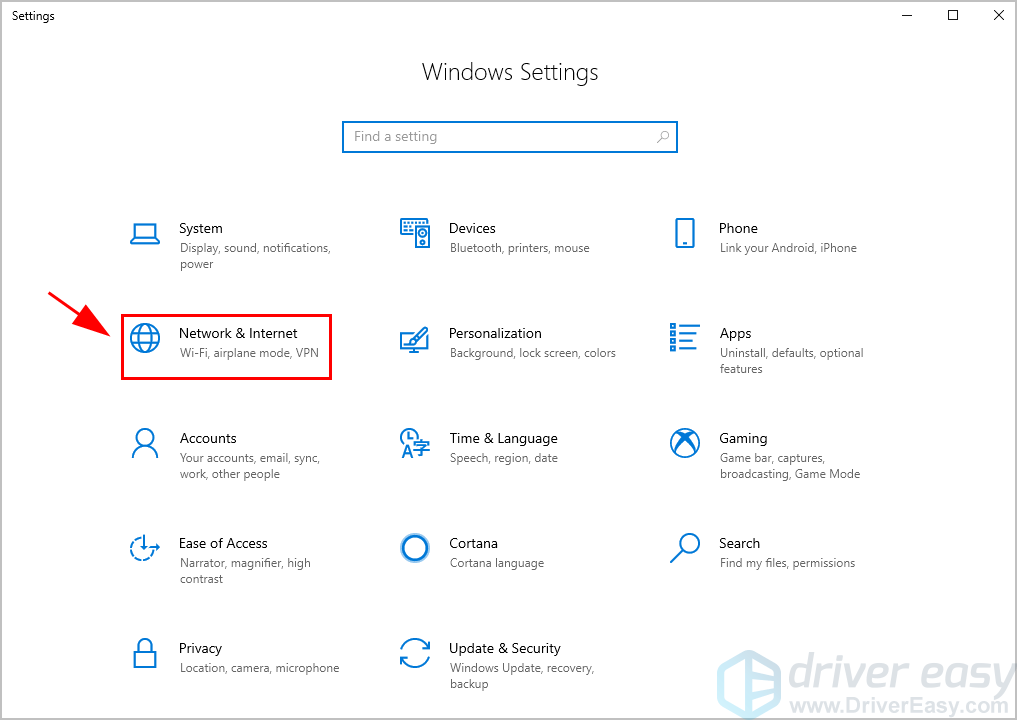
3) Nhấp vào wifi ở bên trái, sau đó nhấp vào Quản lý các mạng đã biết .
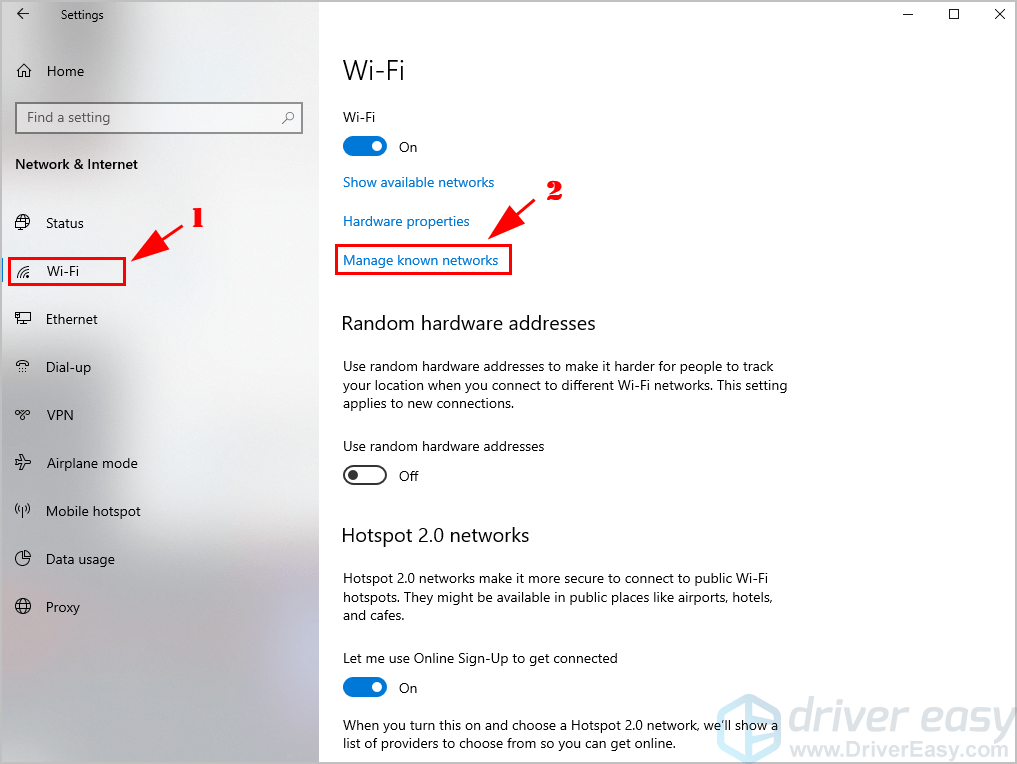
4) Nhấp vào Thêm một mạng mới .
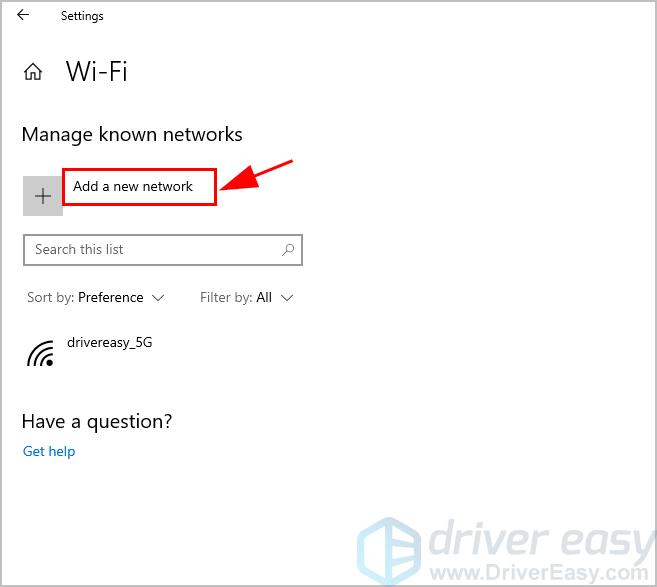
5) Nhập thông tin cần thiết trên cửa sổ bật lên, bao gồm Tên mạng , Loại bảo mật . Và chọn hộp bên cạnh Kết nối tự động , sau đó nhấp vào Tiết kiệm .
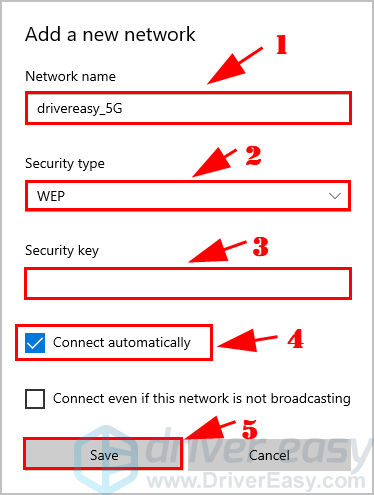
6) Nhấp vào Biểu tượng Internet ở góc dưới cùng bên phải và bạn có thể tìm thấy mạng không dây của mình. Nhấp vào nó để kết nối.

À chính nó đấy. Hy vọng bài đăng này có ích khi bạn đi qua Máy tính xách tay Lenovo không phát hiện sự cố mạng không dây . Nếu bạn có bất kỳ câu hỏi nào, đừng ngại để lại bình luận cho chúng tôi bên dưới.

![[Đã sửa] Thoát khỏi Tarkov vẫn gặp sự cố trên PC](https://letmeknow.ch/img/knowledge/13/escape-from-tarkov-keeps-crashing-pc.jpg)




